Advertentie
Adobe Lightroom Classic CC is de toonaangevende tool voor het ordenen van afbeeldingen. Het is logisch dat het u functies biedt om een grote verzameling foto's overzichtelijk te organiseren en te doorzoeken.
Lightroom is uitgerust met verschillende zoekfilters waarmee u zoekopdrachten voor specifieke foto's in de hooiberg kunt verfijnen. Maar om nog een stap verder te gaan, kunt u uw eigen verschillende zoekfilters maken en deze opslaan als voorinstellingen.
Zoeken naar specifieke foto's met filtervoorinstellingen
Stel je een verzameling van honderden foto's voor. Lightroom importeert ze in een oogwenk in een catalogus. Maar visueel zoeken in deze grote collectie in de Bibliotheekmodule is misschien niet zo eenvoudig.
Daarom heeft Lightroom een geavanceerd zoeksysteem. U kunt de verschillende soorten metagegevens gebruiken: trefwoord, beoordeling, kleurlabel en meer om een foto te zoeken.
- Selecteer een of meer mappen of verzamelingen om te zoeken. Of selecteer Alle foto's in het Cataloguspaneel.
- Ga naar Beeld> Filterbalk tonen of gebruik de Backslash Toetsenbord sneltoets.
- De weergegeven Bibliotheekfilterbalk biedt u verschillende manieren om door een verzameling te zoeken. Gebruik een trefwoord om met tekst te zoeken of gebruik de opties Attribuut en Metagegevens. De resultaten worden weergegeven in de rasterweergave.
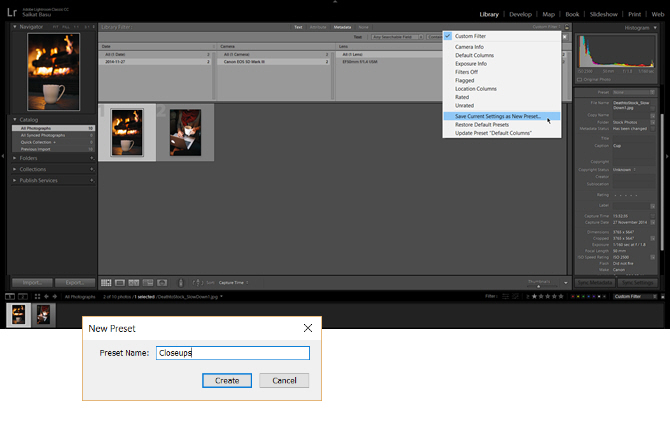
- Bewaar deze zoekcriteria als een preset en bespaar tijd wanneer u opnieuw moet zoeken. Ga naar de Aangepast filtermenu aan de rechterkant van de bibliotheekfilterbalk. Kiezen Bewaar huidige instellingen als nieuwe preset uit de dropdown. Geef de voorinstelling een unieke naam en klik op Creëer.
- Om deze zoekfiltervoorinstelling te gebruiken, selecteert u deze gewoon in het menu Aangepast filter.
Bibliotheekfilters zijn een krachtige manier om snel uw foto's te scannen. Met de mogelijkheid om verschillende combinaties als presets op te slaan, kunt u alle scenario's dekken. U kunt bijvoorbeeld een filter maken om snel een verzameling foto's te bekijken die zijn gemaakt met specifieke brandpuntsafstand, diafragma en ISO-combinaties. Of maak een filter van een trefwoord en wat metadata.
Opmerking: Het slotsymbool aan de rechterkant van de filterbalk vergrendelt de filtercriteria en vervolgens kunt u hetzelfde filter toepassen door simpelweg de verschillende mappen en verzamelingen van uw foto's te selecteren.
Is deze functie een tijdbesparing voor jou? Gebruik het de volgende keer dat je moet batch een aantal foto's bewerken in Lightroom Batchfoto's snel bewerken met LightroomBatch foto's bewerken bespaart enorm veel tijd wanneer u meerdere foto's moet bewerken. Hier leest u hoe u batchgewijs kunt bewerken in Lightroom. Lees verder .
Saikat Basu is de adjunct-redacteur voor internet, Windows en productiviteit. Na het verwijderen van het vuil van een MBA en een tienjarige marketingcarrière, is hij nu gepassioneerd om anderen te helpen hun verhaalvaardigheden te verbeteren. Hij let op de ontbrekende komma in Oxford en heeft een hekel aan slechte screenshots. Maar ideeën voor fotografie, Photoshop en productiviteit kalmeren zijn ziel.